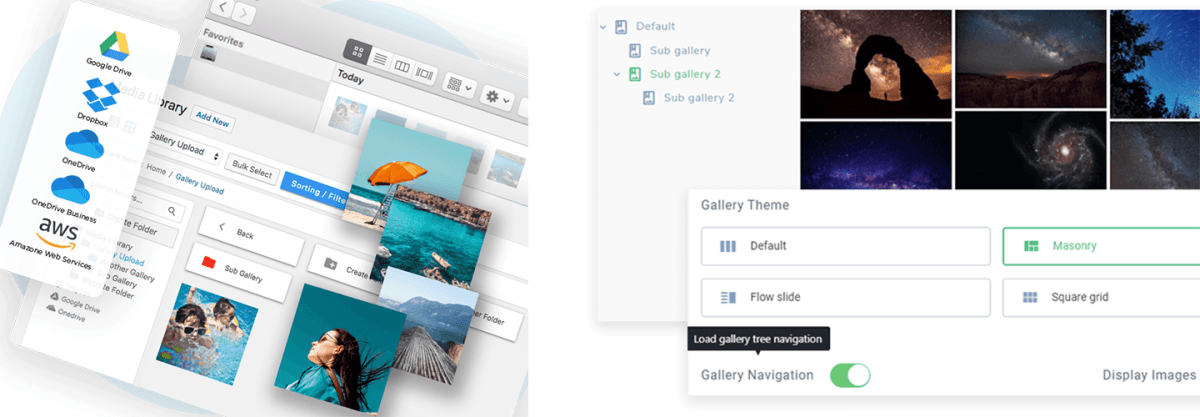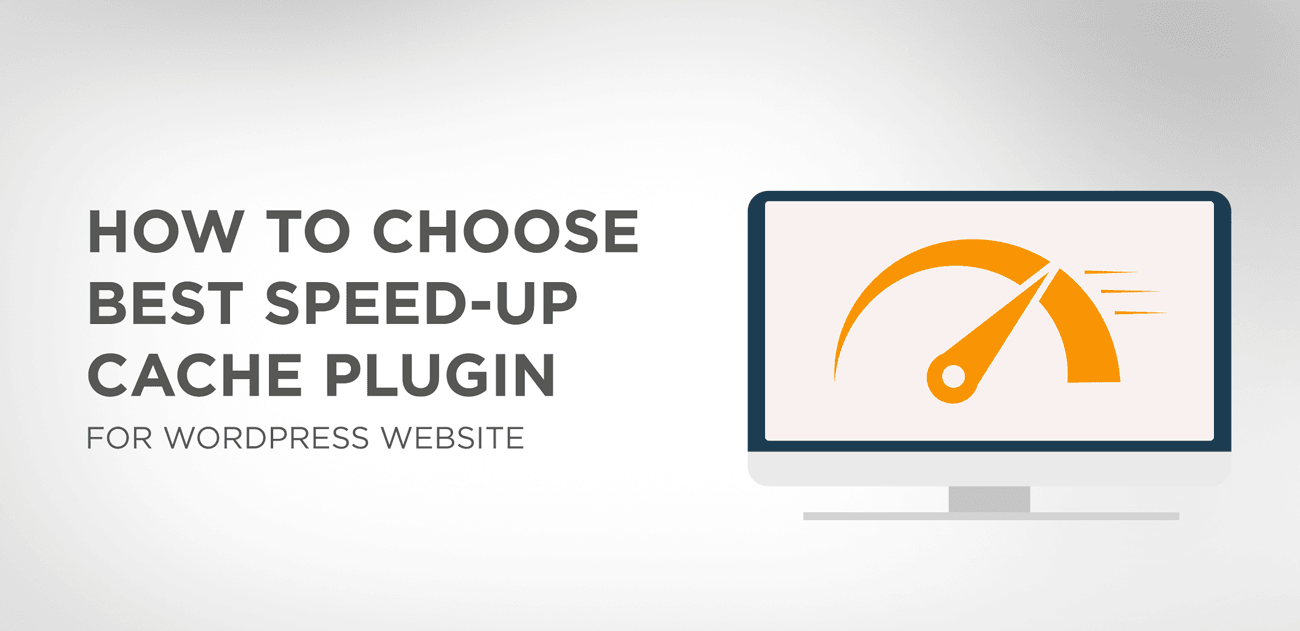Begynnelsen er alltid vakker.
Alt virker ryddig og organisert; som om det er satt godt sammen. Men kjipt!!!
Det er bare et spørsmål om tid at hele lerretet endres.
Det er den samme gamle historien ... med WordPress-nettstedet også. Det hele er pent, pent og håndterbart i begynnelsen. Når du begynner å legge ut innhold som du begynner å komponere innlegg og sider; WordPress mediebibliotek vil begynne å bli overfylt og rotete ganske raskt.

Hvis det forlates uten tilsyn, vil rotet snart nå et punkt hvor det ville være en herkulisk oppgave å sette alt på sin plass, på en organisert måte. Dette er fordi det er flere mediefiler du laster opp for hvert innlegg og hver side du oppretter. WordPress, på den annen side, kan ikke håndtere alle disse filene effektivt når det er i standardtilstanden. Selv om mediebiblioteket kjører ganske effektivt til tross for alt dette rotet. Men hvis du noen gang må finne gamle filer, vil det være en nervepirrende oppgave.
Så hvorfor ikke gjøre det ryddig og organisert?
Det finnes en elegant løsning på dette. Du kan installere mediemappe- plugin moduler for å organisere filene dine. Disse plugin -ene lar deg enkelt administrere mediefiler, akkurat som du organiserer filer på datamaskinen din.
Så hvorfor ikke gjøre det ryddig og organisert?
Det finnes en elegant løsning på dette. Du kan installere mediemappe- pluginmoduler for å organisere filene dine. Disse plugin-ene lar deg enkelt administrere mediefiler, akkurat som du organiserer filer på datamaskinen din.
Dilemmaet gjenstår fortsatt som hvordan finne den beste pluginfor mediabibliotekbehandling? Vel, vi har listet opp kriterier for din veiledning:
- Tredjeparts kompatibilitet
- Muligheten til å administrere gallerier
- Søkemotoroptimalisering
- Søke- og filtreringsmotor for media
Basert på disse kriteriene, inneholder denne artikkelen 6 hendige plugin-er som kan administrere og organisere filene dine effektivt og ryddig.
WP Media Folder: mapper, sky og gallerier > Anbefalt
Denne plugin er en fantastisk og pålitelig plugin som hjelper deg med å organisere WordPress-mediebiblioteket enkelt og greit. Muligheten til å bruke innfødt WordPress mediebibliotek med kategorisering for mapper gjør det populært for å administrere media.
WP media folder muliggjør sortering av media etter filtype, størrelse, tittel og til og med i egendefinert rekkefølge. Du kan også filtrere filene i henhold til ditt valg.
WP Media Folder er kompatibel med tredjeparter som WooCommerce og plugin-er, som er integrert med DIVI, Elementor, WooCommerce, Gutenberg og Beaver Builder. Med alternativet "Erstatt media" kan du erstatte gamle mediefiler med nye. Denne plugin lar deg legge til et vannmerke til de valgte bildene i WordPress-mediebibliotekets mapper.
WP media folder evne til å synkronisere media med servermappen og galleriet gjør at den står høyere enn andre pluginer. Den kan integreres med avanserte gallerier, Google Drive, Dropbox, Amazon S3, PDF embed og One Drive.
Den lar deg avinstallere plugin uten å miste noen mediefiler i det hele tatt. Mediene kan overføres fra en mappe til en annen, uten tap av data eller risiko for brutt kobling.
Med WP media folderer det enkelt å administrere dupliserte filer ved å automatisk gi nytt navn til filer. Andre funksjoner i denne plugin er:
- Kompatibilitet med sidebyggere
- Evne til å administrere gallerier
- SEO-funksjoner
- Avansert søk og filter
Enhanced Media Library
Hvis du vil ha et brukervennlig, men kraftig mediebibliotek for wordpress- plugin , er denne plugin -en ditt spill.
Den lar deg organisere mediefiler etter kategorier, tagger eller tredjeparts taksonomier. Du kan sortere filer etter dato, tittel eller manuelt. Med denne pluginkan du bruke kortkoder for å vise mediegallerier basert på forskjellige taksonomier.
Det beste med Enhanced Media Library er dens brukervennlighet fordi det er så enkelt og enkelt at det ikke er behov for noen teknisk kunnskap for å betjene dette. Du kan sortere ut rotete mediefiler på få minutter. Ytterligere filtyper som PDF-er, dokumenter og andre formater kan også legges til mediemappen. Ytterligere funksjoner inkluderer:
- Lag et ubegrenset antall kategorier
- Organiser ved å dra og slipp
Media Library Assistant
For WordPress, lar Media Library Assistant deg legge til bilder og andre mediefiler til innleggene dine ved hjelp av avanserte kortkoder. Med avanserte søke- og filtreringsalternativer kan du raskt finne hvor et bestemt bilde har blitt brukt. Med media library assistantkan du se hvor bilder og nedlastinger vises på nettstedet. Det er ganske enkelt å finne vedlegg/filer i en bestemt kategori, siden sider og innlegg legges til siden.
Media Library Assistant støtter tredjepartssamarbeid ettersom det fungerer godt med andre plugin-er. Lysbildefremvisninger, miniatyrbilder og spesialeffekter kan legges til galleriene dine uten problemer.
Denne plugin er ganske intuitiv og enkel å bruke. Man trenger ikke ha noen teknisk kunnskap for å bruke denne plugin.
WordPress Media Library-mappe
WordPress er ganske smertefullt når det gjelder å ordne medietyper med mapper. Det er der det begynner å falle fra hverandre.
Heldigvis, med pålitelige og effektive plugin-er, kan du ta vare på dette for nettstedet ditt.
WordPress Media Library Folders plugin utviklet av Max Foundry er et kraftig verktøy for å administrere WordPress-filer og -mapper. Den lar deg lage mapper i mediebiblioteket slik at du kan holde bildene dine organisert. Med denne plugin er det ganske enkelt og enkelt å lage mapper i mediebiblioteket ditt. Du kan administrere mediefilene dine akkurat som du gjør det på datamaskinen.
Med den enkle dra og slipp kan du flytte, kopiere, gi nytt navn og slette filer og mapper med et enkelt grensesnitt. Du kan lage filer til SEO-bilder ved å spesifisere ALT- og TITLE-attributter mens du laster opp.
Denne filbehandleren er ganske organisert ettersom det er mapper for hvert år, som videre har undermapper i flere måneder. Dette lar deg gruppere filer kronologisk i et WordPress-mappetre.
Pro-versjonen av denne plugin tillater kategorisering av mapper. Den støtter også WordPress multisite. Du kan legge til bilder til tredjeparter som WooCommerce.
Media File Renamer
Med WordPress-vert kan du ikke endre navnet på bilder i bildebiblioteket. Det er mange andre redigeringer du må gjøre slik at det kan fungere normalt. Det virker som litt av en oppgave å bare gi nytt navn til en fil.
Men det finnes en løsning for å administrere filene dine. Ganske elegant en, må vi si.
Ærlig talt kan det være veldig frustrerende å gi nytt navn til et stort antall filer. Det er her denne plugin gjør ting enkelt for deg.
Media File Renamer er ganske enkel og enkel å bruke. Etter installasjon og aktivering av plugin, kan du gå til Media> Bibliotek.
Bytt til listevisningsmodus for å finne en ny kolonne merket "Gi nytt navn". Du kan se detaljene som statusen til bildet ditt, andre mediefilnavn og tittelen her.
Foramp, hvis et filnavn er IMG_7201.jpg og tittelen er "XYZ", vil alternativet for å gi det nytt navn vises ved siden av filen. Ved å klikke på endre navn-knappen endres bildefilnavnet til XYZ.jpg.
Media Library Categories
Denne plugin er ideell hvis det største kravet ditt er å søke etter relevante bilder. Med Media Library Categories pluginkan du tildele kategorier og underkategorier for WordPress-medieadministrasjonen din. Du kan redigere dette for ett bilde så vel som for filer i bulk.
Ved å bruke denne pluginkan du legge til, redigere og fjerne kategorier fra mediefiler. Ved hjelp av kategorialternativer og administrasjon i mediebiblioteket kan du administrere kategori av filer individuelt så vel som i bulk. Avansert søk tillater filtrering av kategorier i mediebiblioteket. Denne plugin tillater taksonomifiltre også.
Det er et ideelt verktøy for å administrere kategorier i WordPress Media Library. Etter aktivering kan en rullegardin med kategorier sees i mediebiblioteket.
også
legge til tagger og medietaksonomier fra tredjeparter . Mediekategorien via admin kan kontrolleres på samme måte som postkategorier. Med avansert søk, ved å bruke tilpasset taksonomi i rutenett og listevisning, kan du filtrere filer i biblioteket.
WordPress Real Media Library
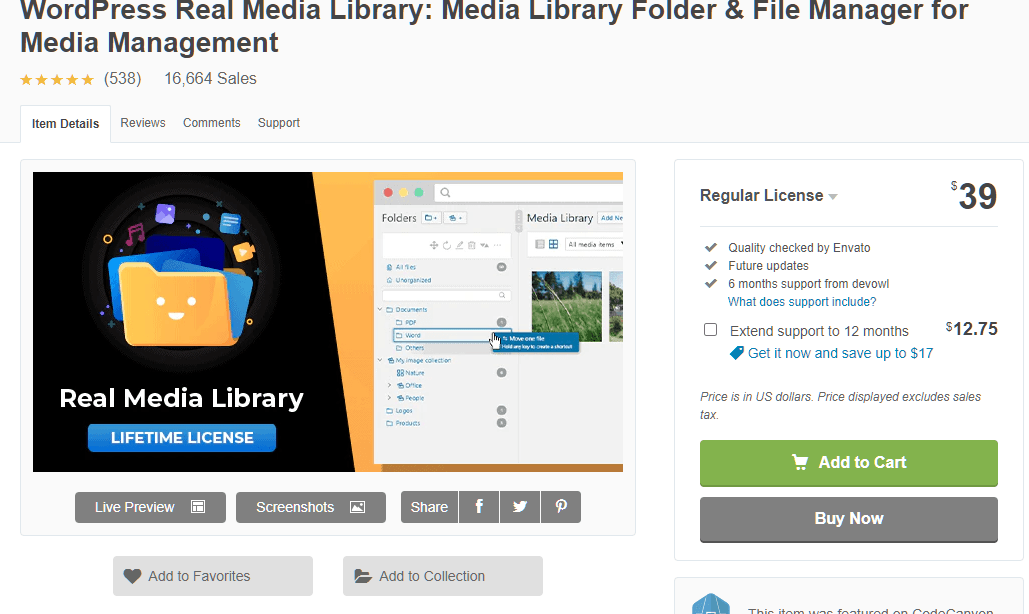
En av de andre interessante pluginfor Media Library Folder Management er WordPress Real Media Library. plugin kommer i både gratis og pro-versjoner. Så hvis du finner dem interessante, kan du komme i gang med gratisversjonen deres.
Men hva har de å tilby? La oss lære nedenfor.
Først av alt får du tilgang til muligheten til å organisere de opplastede filene dine i mapper slik at du får tilgang til dem på en organisert måte. I tillegg får du også muligheten til å lage gallerier og samlinger. Dette betyr at du kan optimalisere og organisere mediebiblioteket ditt fullstendig.
Du kan bruke dra og slipp-funksjonen til å organisere mediene. Den tilbyr også muligheten til å gi nytt navn til filer på farten - noe som gjør det enkelt å håndtere filer. Dessuten kan du også lage snarveier for enkel tilgang til enkelte funksjoner.
For å forbedre tilgjengeligheten gjøres mapper tilgjengelige ikke bare fra Media-fanen, men også fra Insert Media-dialogen. Totalt sett får du en komplett pakke som lar deg administrere mediene dine på best mulig måte.
Kort sagt, nøkkelfunksjonene den tilbyr inkluderer følgende:
- Dra og slipp funksjoner
- Fullfør mappe- og filbehandling
- Filter for enkel medieinnsetting
- Egendefinert bilderekkefølge
- Last opp filer direkte til mappen
Onde mapper
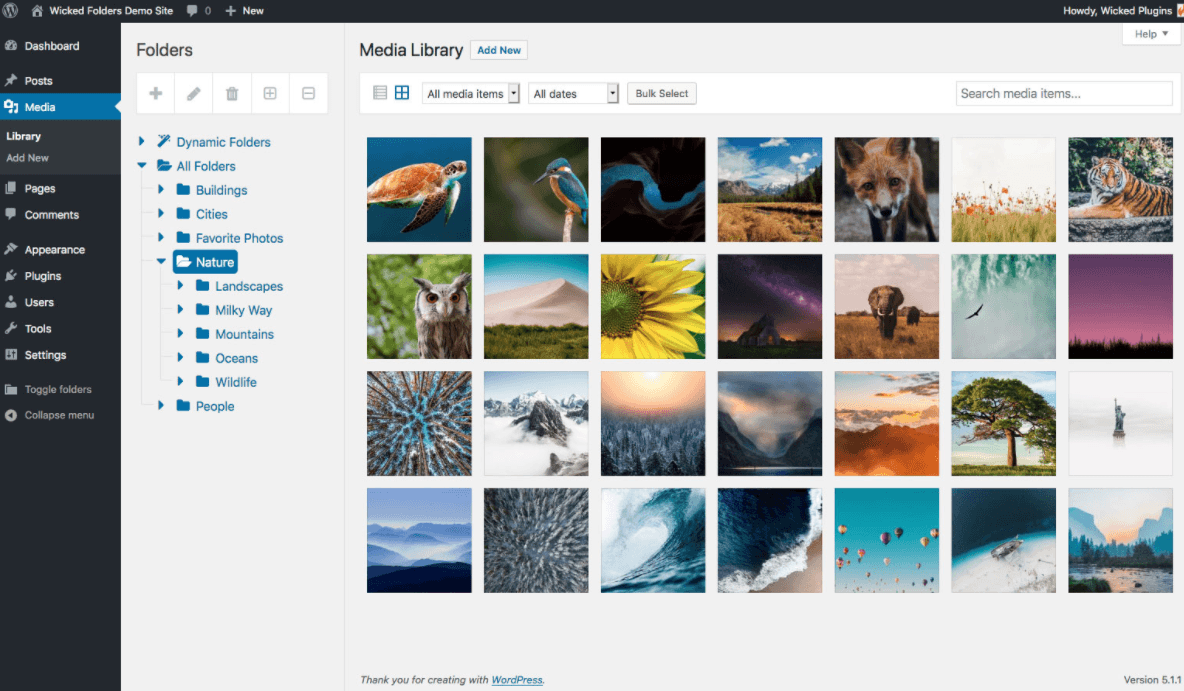
Wicked Folders er et annet interessant, men likevel kapabelt plugin for mappeadministrasjon som du kan bruke på nettstedet ditt. Akkurat som andre plugin-moduler for mappeadministrasjon, tilbyr Wicked Folders også dra og slipp-mulighet for deg slik at du enkelt kan ordne filer i mappene. Videre får du også muligheten til å ordne filer basert på deres filtyper. Forampkan du ordne .png-filer separat eller .pdf-filer.
Men det er en ulempe med plugin, det vil si at den ikke automatisk sorterer media under opplasting. Dette betyr at du må sortere mediefilene manuelt - og det er en stor ulempe!
Bortsett fra det er Wicked Folders kompatibel med Visual Composer. Det betyr imidlertid ikke at det er kompatibelt med andre moderne sidebyggere.
Nøkkelfunksjonene til Wicked Folders inkluderer:
- Evne til å organisere i mapper
- Kommer med en gratisversjon
- Dra og slipp-funksjonalitet
- Visual Composer og Gravity Formkompatibilitet
- WordPress multisite-støtte
Pro-versjonen starter på bare $49.
Mapper
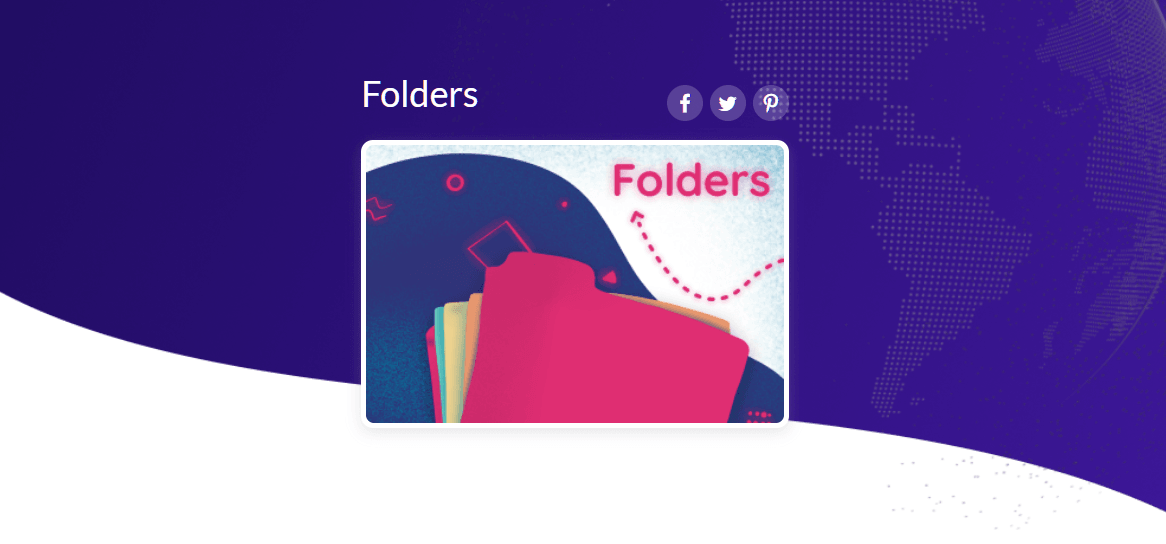
Den siste plugin en vi skal diskutere er Folders plugin. Denne plugin er best egnet for de som leter etter en enkel plugin. Den lar deg dra og slippe filer i mapper. Dessuten er plugin direkte integrert med WordPress mediebibliotek.
Så, hva kommer du til å gå glipp av hvis du velger mapper? Vel, du kommer ikke til å angi symbolske lenker, gallerier, sortering etter kategorier, og så videre!
Du vil også nyte det enkle grensesnittet som plugin har å tilby. Totalt sett er det en god plugin for de som leter etter en forenklet opplevelse.